Redaktørens note: Denne gæstepost er en del af en femdelerserie på Photojojs bedste fotograferingstips. Tjek resten af Photojojs tips her.
Time-lapse videoer er ikke kun for proffer. Med de rigtige tilbehør og apps kan du skyde, redigere og offentliggøre en 360 graders tidsforskydning med din telefon. Lad Photojojo lede dig gennem opsætningen.
Hvad du har brug for:
- Stativ
- Din telefon
- Roterende stativfastgørelse (som Camalapse)
- Smartphone stativ mount (som Glif, eller din egen DIY løsning)
1. Vælg dit emne
Måske har du tænkt på, hvad du ville skyde, hvis du lavede en still time-lapse video, men en 360 graders time-lapse video er et helt andet dyr.
Hvad der ser fantastisk ud i en ikke-tidsbegrænset tid, vil ikke nødvendigvis se fantastisk ud i en roterende, så tænk på hvad der ville gøre for en fængslende 360.
Det kan være en karneval, en biltur med en bil fuld af venner, en byggeplads, en dag på kontoret, en episk dag med madlavning eller bagning i køkkenet, en solopgang eller solnedgang, en pakket park, et dyrehelligdom, eller et simpelt smukt landskab i løbet af en dag. Alt, der ændrer sig over tid, og ser cool ud fra en 360-visning.
2. Valg af den rigtige app
Da du skyder på din telefon, har du to muligheder: Appruten og den indbyggede kamera rute.
Yep! Du kan skyde en time-lapse ved hjælp af din native kamera app. Det er en genvej, men skaber en lignende effekt. Sådan bruger du din native kamera app:
- Sæt dit kamera i video-tilstand.
- Opsæt din telefon i din roterende tidsforløb vedhæftning. Hvis du bruger Camalapse, drej Camalapse, og hit record. (Eller hvis du er hacker typen her er en DIY løsning.)
- Eksporter dine optagelser til et redigeringsprogram som iMovie eller QuickTime.
- Fremskynde videoen, så det spiller i en brøkdel af den tid, det tog at gøre.
Hvis du beslutter dig for at gå på appruten, anbefaler vi Motion Pictures (iOS) eller Lapse It (Android og iOS).
Motion Pics giver dig mulighed for at vælge flere valgmuligheder som antal rammer, billedafspilning frame rate, og hvor lang tid din endelige film vil være.
Hvis du går ind i en hurtigere opsætning, forkortes det indstillingerne. Vælg kun dit interval, opløsning og juster din eksponering og hvidbalance.
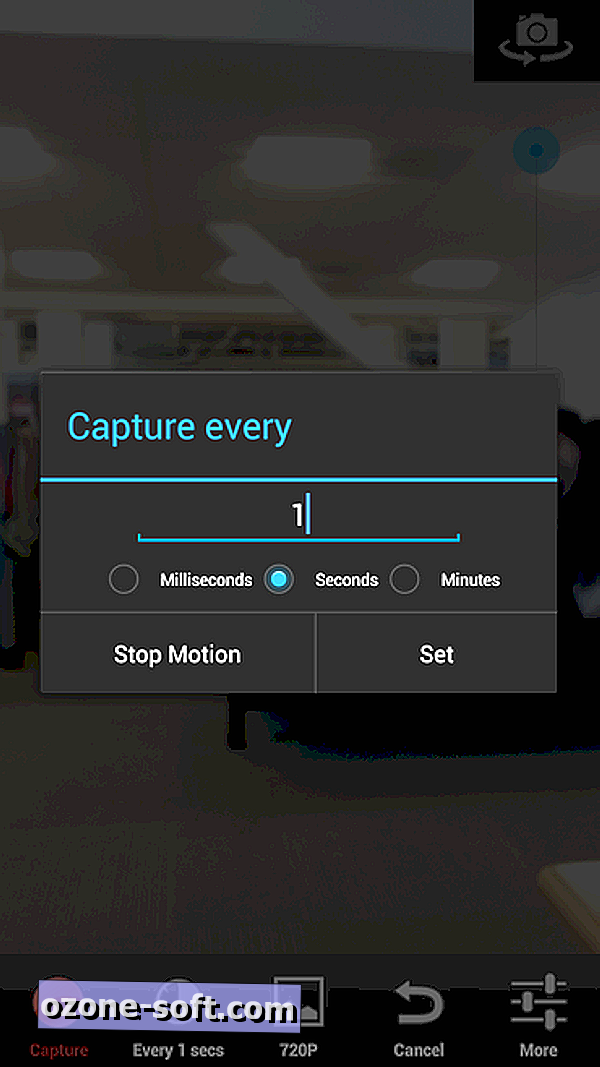
3. Vælg et interval
Et interval er, hvor længe kameraet venter mellem at tage billeder. Du baserer din beslutning om, hvor længe den begivenhed du skyder på er. Er det en solnedgang? Du vil nok gerne gå i 1 sekunders intervaller. Hvis det er noget, der tager lidt længere tid, vil du have endnu længere intervaller. Hvis du for eksempel skyder noget, der tager timer eller hele dagen, vil du gerne tilstræbe noget som 5 minutters intervaller.
For at få mere præcise, kan du smide i nogle matte. De fleste film afspilles ved 20 til 30 billeder per sekund. Jo flere rammer per sekund, jo glattere videoen spiller, så husk det.
Vi skal vælge en billedfrekvens på 24fps for en jævn video. Derefter vælger vi, hvor længe vi vil have filmen til at være. Vi siger 30 sekunder. Hvor mange rammer skal vi skyde? Du skal kun formere billedfrekvensen med filmens længde: 24fps x 30 sekunder = 720 rammer.
For at beregne intervallet for den samme video skal vi dele længden af begivenheden (i sekunder) med, hvor mange rammer vi skal lave en 30 sekunders video. Vi siger, at vores begivenhed er 4 timer. Så 14.400 sekunder (længden af arrangementet) / 720 rammer = 20 sekunders intervaller.
Det er det!
4. Skyd din tid bortfald
Da du skyder med din telefon, vil du sørge for at placere den et sted, hvor det vil være sikkert fra vejret og enhver, der måske vil snappe det. Hvis din skyde er kort nok til at stå ved, så kan du holde øje med det.
En roterende stativfeste (som Camalapse eller denne DIY roterende fastgørelse) er nøgleelementet til at gøre din time-lapse skyde 360 grader. For at montere din telefon til Camalapse skal du bruge en telefonstativfod, som en Glif. Når du har det på, skal du bare vride enheden til, hvor du vil have den til ende, slå rekord og slip.7. Del din tidsforskydning
Når din video er færdig, skal du vælge, hvor du vil dele den. Hvis det viste sig rigtig godt, vil du have alle dine venner til at se det. Vimeo, YouTube og Facebook er alle anstændige muligheder!
For flere telefonografi tips, tjek Fotojojo University. Uanset om det er DIY tutorials eller can't-find-it-anywhere-else photo goodies på Photojojo Store, er Photojojo på en mission for at inspirere og dele det gode ord om de største fotos i verden.












Efterlad Din Kommentar